이번 시간은 폴라리스 오피스 웹 한글 파일 여는법을 알려드릴게요. Polaris Office 웹 한글은 웹 브라우저에서 한글 프로그램을 편집/저장할 수 있는 곳인데 처음 이용하시는 분들은 작성된 문서 파일을 어떻게 불러오면 되는지 잘 모를 수 있습니다.

폴라리스 웹 오피스는 로그인하거나 회원가입 같은 진행 절차 없이 곧바로 사용할 수 있는 장점이 있고 접근성이 좋기 때문에 매우 유용한데요.
굳이 단점을 꼽아보자면 일부 영역에 광고 배너가 뜨긴 하지만 닫을 수 있고 작업에 방해될 정도고 거슬리지도 않기 때문에 크게 신경 쓰이지 않을 겁니다.
폴라리스 오피스 웹 버전을 이용해 보고 싶은데 자세한 방법이 궁금한 분들이 있을 것이므로 이번 포스팅에서 폴라리스 오피스 웹 한글 이용 방법을 알려드릴 테니 참고하면 도움 될 수 있을 거예요.
폴라리스오피스 웹(한글 파일 열기)
포털 사이트를 열고 ‘polaris office web’을 입력 후 찾으면 폴라리스 오피스 웹 링크를 쉽게 확인할 수 있으니 진입하시면 되겠습니다.
빠른 이동을 원하시는 분들을 위해 버튼을 만들어드릴 테니 클릭해서 넘어가면 편하실 거예요.
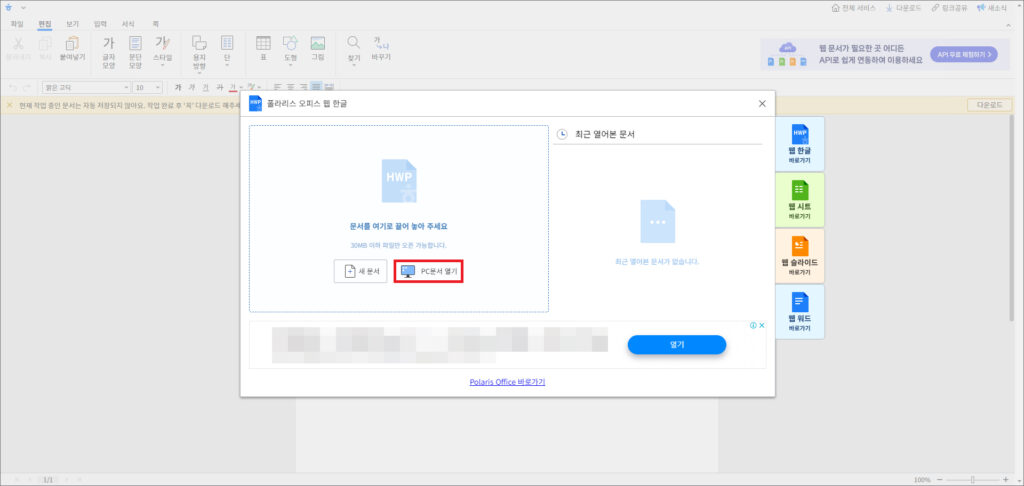
사용자 접속 환경에 따라 약간의 시간이 소요될 수 있으니 감안해 주시고 잠시만 기다리면 이런 구성을 갖춘 화면이 나오게 될 겁니다.
폴라리스 오피스 웹 한글 창이 떴고 바탕 화면에 문서가 준비되어 있다면 선택 후 드래그 & 드롭으로 불러올 수 있지만 [PC문서 열기]를 클릭해서 열어보는 것도 가능한데요.
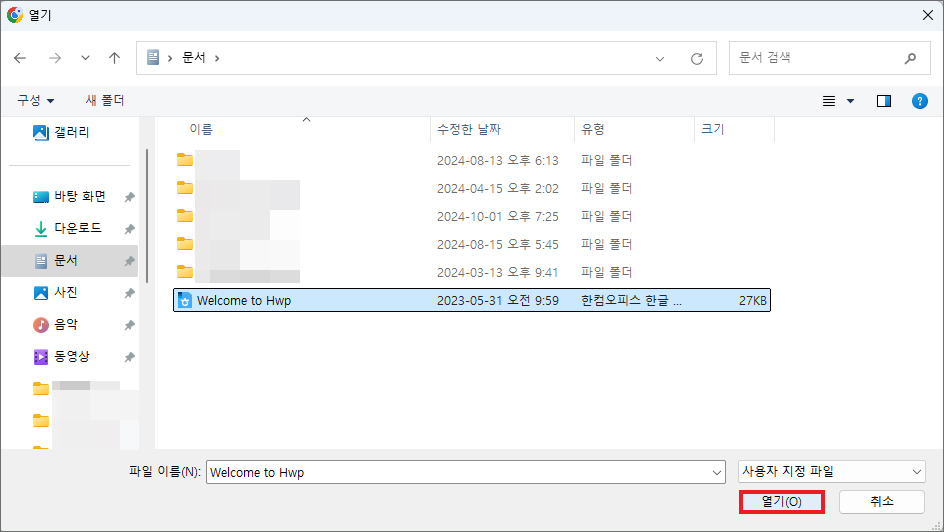
참고로 30MB 이하 파일만 오픈할 수 있으니 확인해 보시면 되겠고 열기 창이 뜨면 불러오길 원하는 문서 파일을 선택 후 [열기]를 누릅니다.
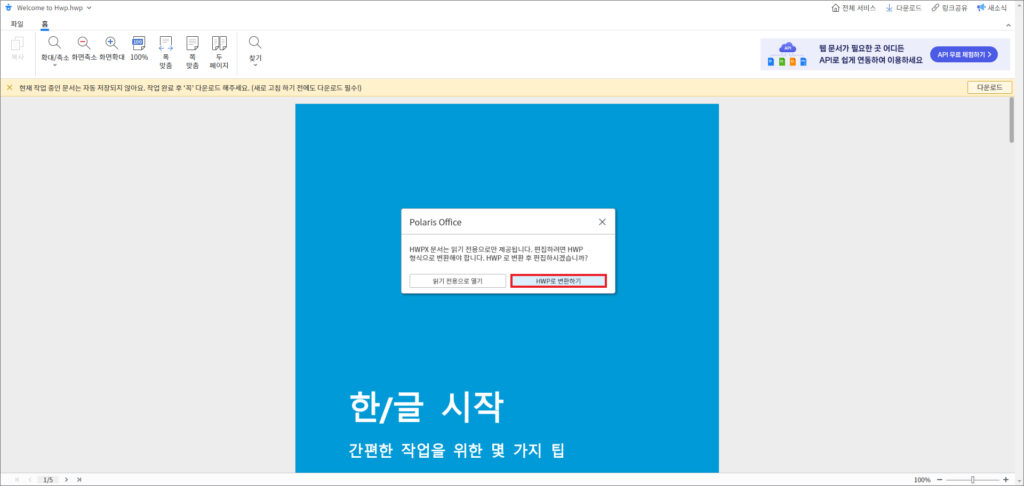
그러면 문서를 볼 수 있는 화면으로 바뀌는데 안내하기를 Polaris Office에서 HWPX 문서는 읽기 전용으로만 제공되는 것이며 편집을 하려면 HWP 형식으로 변환해야 된다고 알릴 거예요.
단순한 문서 열람이 목적이라면 [읽기 전용으로 열기], HWP 형식으로 변환 후 편집도 해야 된다면 [HWP로 변환하기]를 선택하면 되겠습니다.
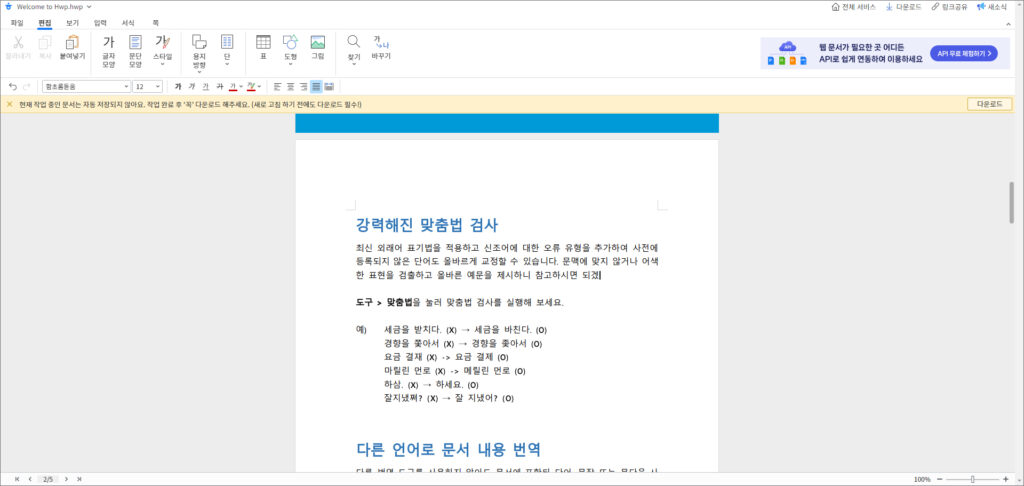
필자는 텍스트 수정도 가능한지 확인하기 위해서 후자를 선택했고 문서가 열려서 작성된 내용을 쉽게 확인할 수 있었어요.
이처럼 간단한 방법으로 웹에서 한글 문서를 불러올 수 있으니 사용하는 PC에 한글 프로그램이 깔려있지 않을 때 이용해 보면 유용함을 느끼게 되실 겁니다.
열린 문서는 띄어쓰기 작성된 내용 수정 등의 작업을 해볼 수 있었고 이용 시 불편한 점도 없는 것 같아 만족스럽게 열람 및 편집 작업에 집중할 수 있어 좋았어요.
기억해야 될 점이 있다면 작업 중인 문서는 자동 저장이 되지 않기 때문에 작업 완료 후 꼭 우측 상단에 [다운로드]를 클릭해서 내려받으시는 걸 잊지 마시길 바라겠습니다.(새로고침하기 전에도 다운로드 필수)

다운로드를 클릭하면 문서 다운로드 준비중인 걸 알리는 팝업 창이 뜰 것이며 완료되었을 땐 다운로드 준비가 완료되었다고 알릴 테니 지정된 경로로 들어가서 확인하면 수정된 파일이 저장된 걸 볼 수 있을 거예요.
직접 이용해 본 결과 특별히 어렵거나 불편한 점은 느끼지 못했으니 앞으로 작업된 문서 파일을 열거나 편집하고 싶을 때 폴라리스 오피스 웹 한글을 이용해 보면 좋을 것임을 알려드리며 아무쪼록 도움이 되는 내용이었길 바랍니다.
Copyrightⓒ, All Rights Reserved by 화니
